ハードドライブへのアクセスを回復し、ハードドライブを開けないエラーを修正する方法

この記事では、ハードドライブが故障した場合に、アクセスを回復する方法をご紹介します。さあ、一緒に進めていきましょう!
Google Chrome は今でも世界で最も人気のあるブラウザですが、Microsoft Edge に切り替える時期が来ています。なぜ? Microsoft Edge には、Chrome を完全に捨て去ることになる 6 つの機能があります。詳細は下記の記事で確認してみましょう!
1. 垂直タブ
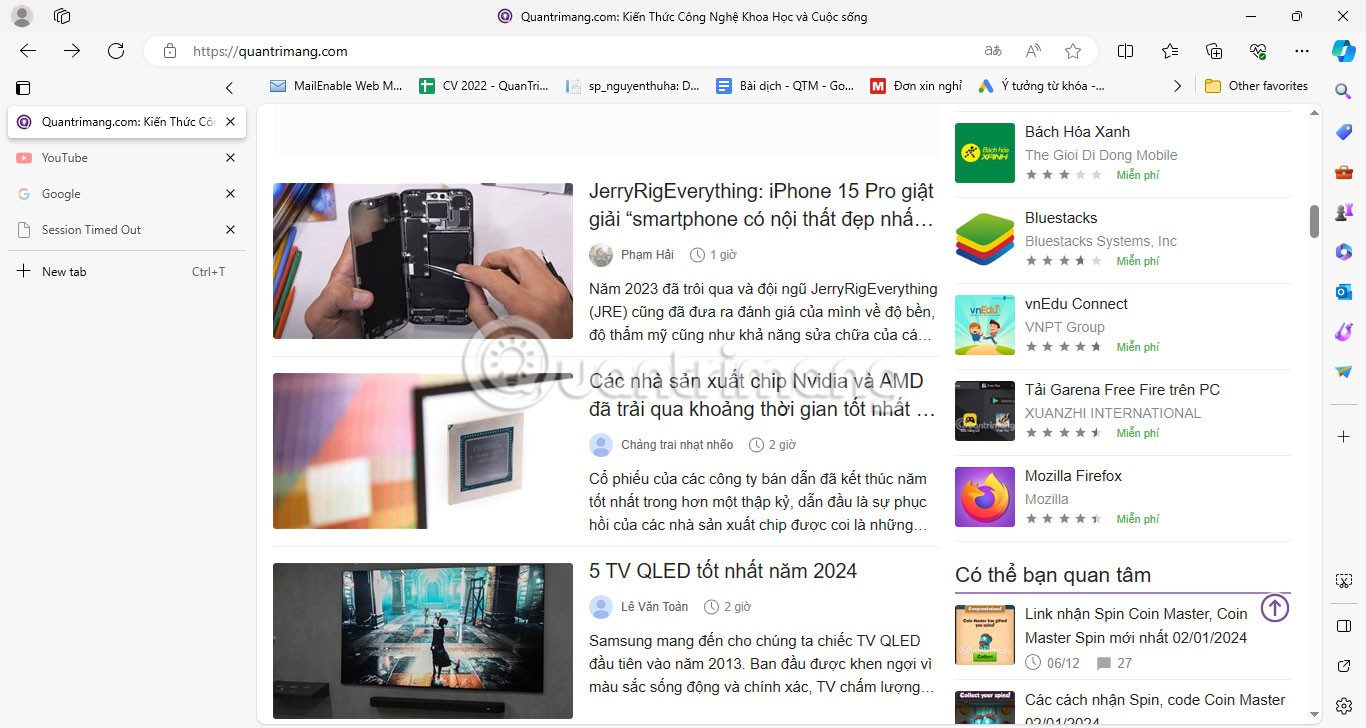
2021 年に初めて発表された Microsoft Edge の垂直タブは、プロフェッショナルなタブ管理に最適な機能の 1 つです。名前が示すように、この機能は、標準の横画面を使用する代わりに、タブを縦に重ねて配置します。
垂直タブは、効率的な Web ブラウジングのための最良のブラウザ トリックの 1 つです。縦型画面ではより多くのタブをプレビューでき、タブバーのサイズを簡単に変更できます。ショートカットCtrl + Shift + プラスを使用して垂直タブを有効にすることができます。より効率的な組み合わせをお探しの場合は、垂直タブは Microsoft Edge のタブ グループと連携して機能します。
2. コレクション
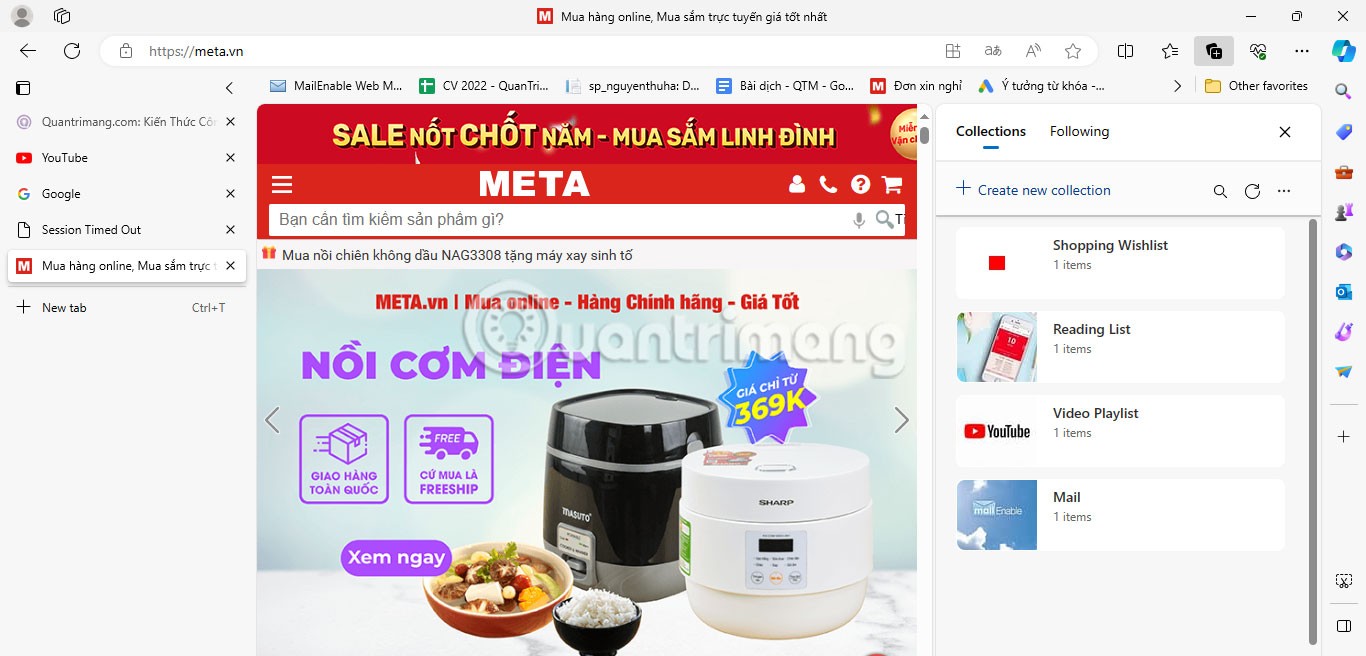
Edge のコレクションを使用すると、ブラウジング中に重要なアイデアに簡単にアクセスして保存できます。コレクションを使用すると、さまざまな Web ページをカテゴリにグループ化したり、Web ページのテキストを保存したりすることもできます。さらに、コレクションに短いメモを追加することもでき、コレクションはメモ作成とタブ管理を組み合わせた強力なツールになります。
コレクションはブックマークを使用する際のエクスペリエンスを向上させるため、Chrome を捨てて Edge に切り替えることを検討する大きな理由となります。保存したリンクにすばやくアクセスできるように、Edge にはコレクション用の便利なショートカットがいくつかあります。たとえば、コレクション内のすべてのリンクを新しいタブまたは新しいウィンドウで開くことができます。アプリ間で簡単に共有できるように、コレクションからすべてのアイテムをクリップボードにコピーするショートカットもあります。
3. 没入型リーダー
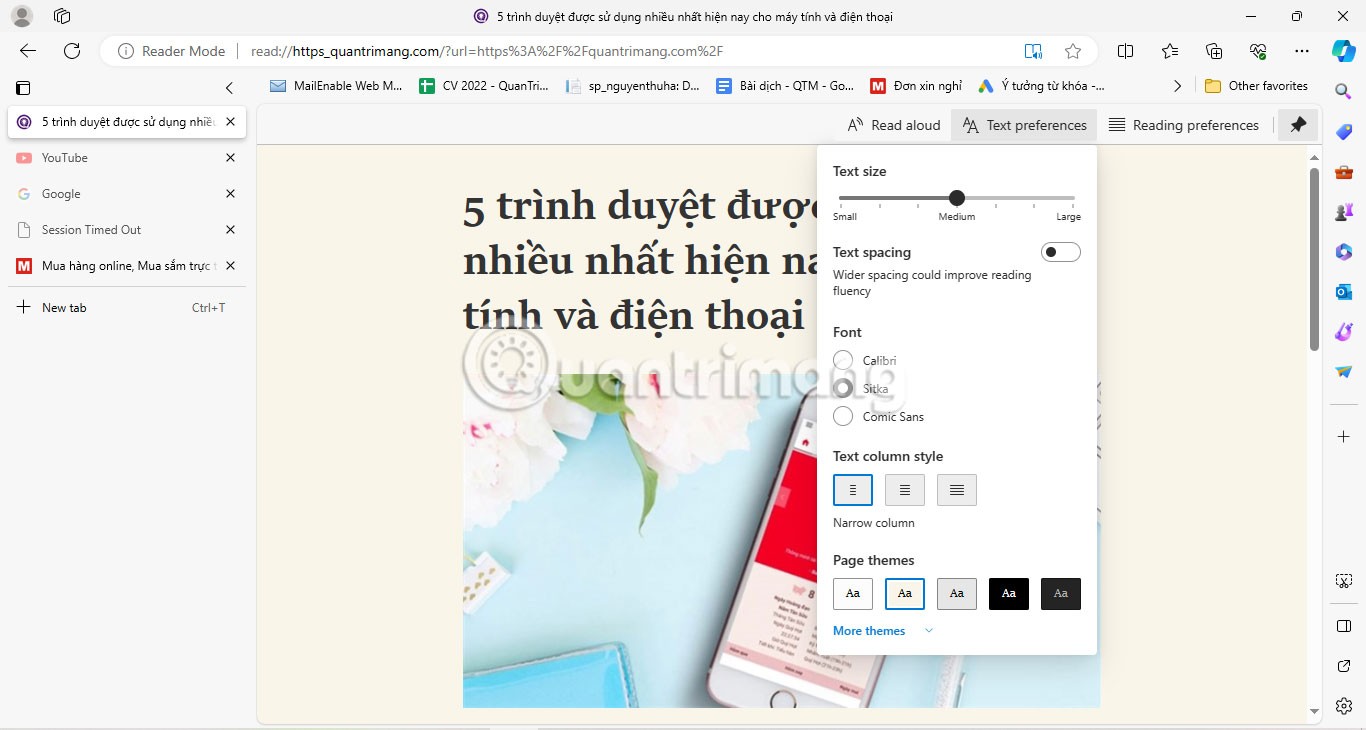
Immersive Reader は、ポップアップなどの邪魔な要素を排除して、読んでいるコンテンツに集中できるように簡素化された Web ページ ビューです。 Immersive Reader は、もともと失読症や書字障害のある読者向けに設計されており、Web コンテンツを読みやすくするのに優れています。
Edge Immersive Reader のショートカットはF9です。また、URL の前にread:を追加して、ページをイマーシブ リーダー モードで表示することもできます(例: read:https://quantrimang.com )。テキスト設定ボタンをクリックすると、さまざまな読みやすさのオプションを調べることができます。ここでは、テキストの間隔やサイズを変更したり、新しいフォントを選択したり、夜間でも見やすいようにダークテーマにアクセスしたりできます。また、 Web ページをさまざまな音声で、カスタム速度で読み上げることができる「読み上げ」機能もあります。
4. ウェブキャプチャ
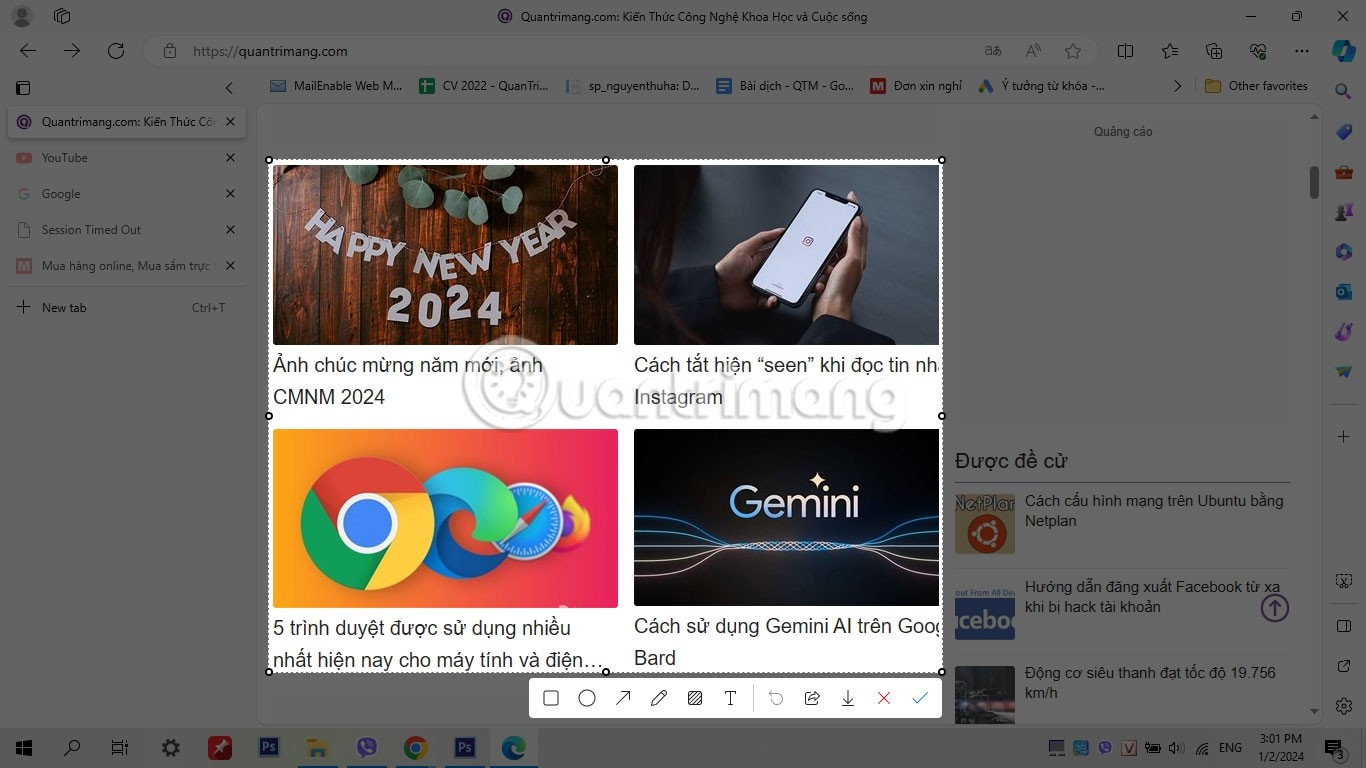
Web キャプチャを使用すると、サードパーティのアプリケーションや拡張機能を使用せずに、Web から情報を簡単に収集できます。キャプチャ オプションには、領域をキャプチャするか、ページ全体をキャプチャするかの 2 つがあります。 2 番目のオプションは、ほとんどのサードパーティ アプリでは処理できない非常に便利な機能です。
キーボード ショートカットCtrl + Shift + Sを使用して、いつでも Edge の Web キャプチャ機能を有効にできます。テキストや画像をキャプチャするだけでなく、Edge の PDF 描画ツールを使用してスクリーンショットに注釈を付けることもできます。写真を撮った後は、それをクリップボードにコピーしたり、他の人と共有したりできます。
5. Edge PDFリーダー
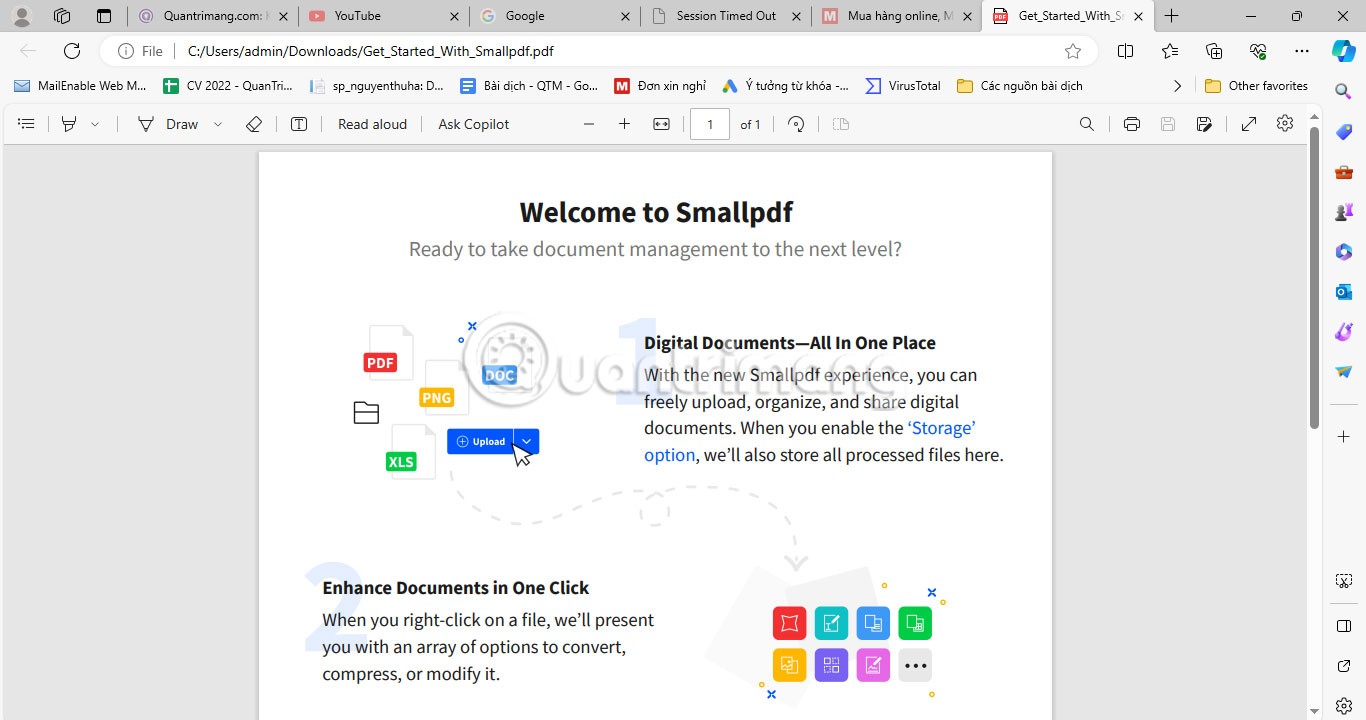
Microsoft Edge を使用すべき理由の 1 つは、PDF リーダーが組み込まれていることです。 Edge の PDF リーダーには、基本的なフォーム入力、目次、注釈機能など、ドキュメントの表示と編集のための優れたツールがいくつかあります。
PDF リーダーには、Web Capture で使用されるものと同様の描画ツールも含まれています。ただし、ハイライトやテキスト ボックスの追加など、 PDF ファイルに注釈を付けるスマートな方法を提供する追加機能がいくつか存在します。すべてのファイルに Edge の PDF リーダーを使用するには、まずWindows のデフォルトの PDF リーダーを変更する必要があります。
6. ブラウザの基本
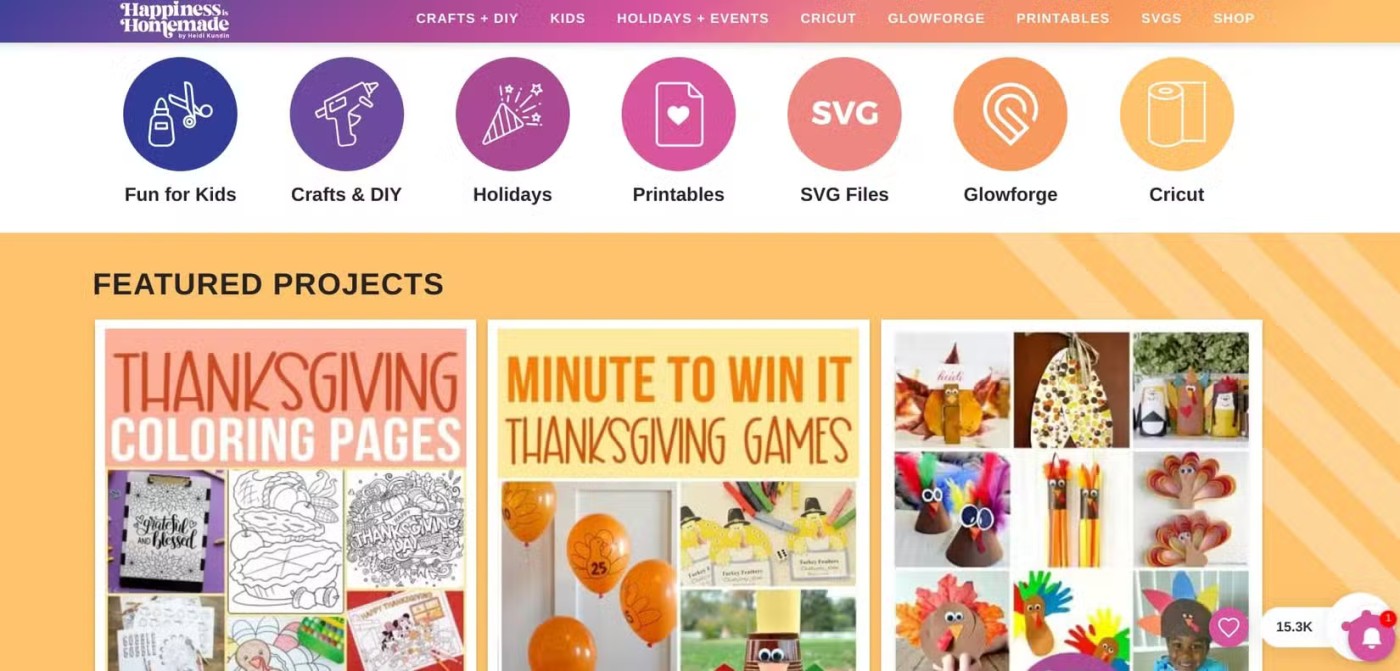
Microsoft Edge は、追跡保護、バランスのとれた厳格なプライバシー モードなどのプライバシー オプションで知られており、Edge のブラウザー エッセンシャル センターは、ユーザーの安全を確保し、ブラウジングのパフォーマンスを向上させるために構築されています。
ブラウザの基本の安全性タブは特に便利で、スキャンされたすべての Web サイトと検出された潜在的なリスクの概要が表示されます。また、「パフォーマンス」タブでメモリ使用量を表示し、効率モードを有効にしてブラウジング中にリソースを節約することもできます。
この記事では、ハードドライブが故障した場合に、アクセスを回復する方法をご紹介します。さあ、一緒に進めていきましょう!
一見すると、AirPodsは他の完全ワイヤレスイヤホンと何ら変わりません。しかし、あまり知られていないいくつかの機能が発見されたことで、すべてが変わりました。
Apple は、まったく新しいすりガラスデザイン、よりスマートなエクスペリエンス、おなじみのアプリの改善を伴うメジャーアップデートである iOS 26 を発表しました。
学生は学習のために特定のタイプのノートパソコンを必要とします。専攻分野で十分なパフォーマンスを発揮できるだけでなく、一日中持ち運べるほどコンパクトで軽量であることも重要です。
Windows 10 にプリンターを追加するのは簡単ですが、有線デバイスの場合のプロセスはワイヤレス デバイスの場合とは異なります。
ご存知の通り、RAMはコンピューターにとって非常に重要なハードウェア部品であり、データ処理のためのメモリとして機能し、ノートパソコンやPCの速度を決定づける要因です。以下の記事では、WebTech360がWindowsでソフトウェアを使ってRAMエラーをチェックする方法をいくつかご紹介します。
スマートテレビはまさに世界を席巻しています。数多くの優れた機能とインターネット接続により、テクノロジーはテレビの視聴方法を変えました。
冷蔵庫は家庭ではよく使われる家電製品です。冷蔵庫には通常 2 つの部屋があり、冷蔵室は広く、ユーザーが開けるたびに自動的に点灯するライトが付いていますが、冷凍室は狭く、ライトはありません。
Wi-Fi ネットワークは、ルーター、帯域幅、干渉以外にも多くの要因の影響を受けますが、ネットワークを強化する賢い方法がいくつかあります。
お使いの携帯電話で安定した iOS 16 に戻したい場合は、iOS 17 をアンインストールして iOS 17 から 16 にダウングレードするための基本ガイドを以下に示します。
ヨーグルトは素晴らしい食べ物です。ヨーグルトを毎日食べるのは良いことでしょうか?ヨーグルトを毎日食べると、身体はどう変わるのでしょうか?一緒に調べてみましょう!
この記事では、最も栄養価の高い米の種類と、どの米を選んだとしてもその健康効果を最大限に引き出す方法について説明します。
睡眠スケジュールと就寝時の習慣を確立し、目覚まし時計を変え、食生活を調整することは、よりよく眠り、朝時間通りに起きるのに役立つ対策の一部です。
レンタルして下さい! Landlord Sim は、iOS および Android 向けのシミュレーション モバイル ゲームです。あなたはアパートの大家としてプレイし、アパートの内装をアップグレードして入居者を受け入れる準備をしながら、アパートの賃貸を始めます。
Bathroom Tower Defense Roblox ゲーム コードを入手して、魅力的な報酬と引き換えましょう。これらは、より高いダメージを与えるタワーをアップグレードしたり、ロックを解除したりするのに役立ちます。













